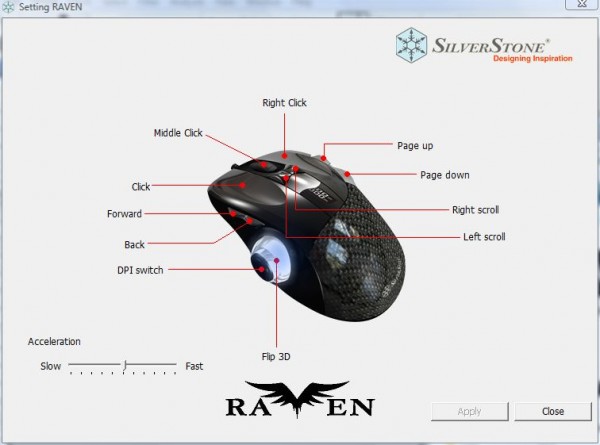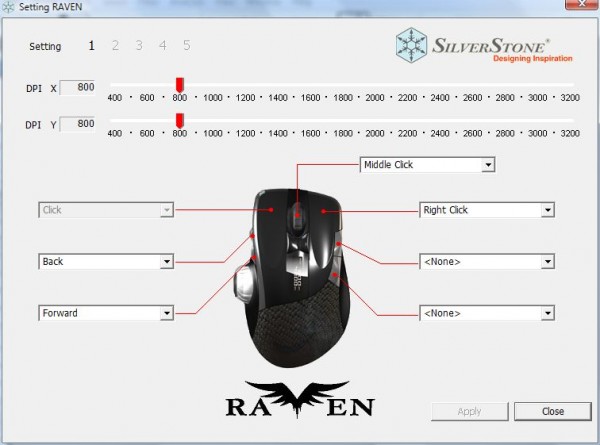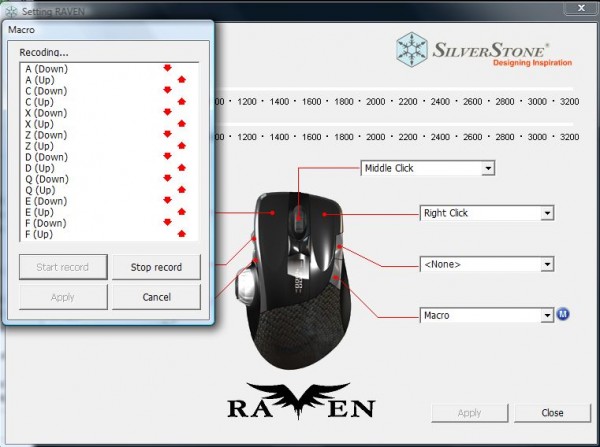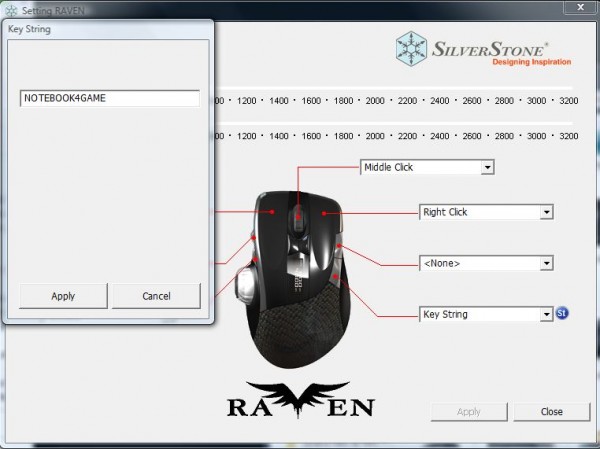หน้าจอ OLED บ่งบอกค่าต่างๆของ Mouse ไม่ว่าจะเป็น DPI ที่กำลังใช้อยู่ในขณะนั้น , Mode ที่ใช้งานอยู่ , Game Profiles , โลโก้ RAVEN
Normal Mode – ในโหมดนี้เราจะไม่สามารถปรับค่า DPI แบบแยกแต่ละแกน x , y ได้เมื่อกดปุ่มเปลี่ยน DPI แล้ว DPI จะเพิ่มขึ้นตั้งแต่ 400 , 800 , 1600 , 3200
Game Mode – สามารถปรับแยกแกน x,y ในแต่ละแกนได้อิสระ ปุ่มปรับ DPI ใน Normal Mode จะกลายมาเป็น Select Profiles ใน Game Mode แทน วิธีการเพิ่ม DPI ก็ง่ายนิดเดียวครับ คลิกปุ่มเหนือ OLED ปุ่มใดปุ่มหนึ่งและใช้ Flip3D หมุนเพื่อเพิ่มค่าในแต่ละแกน ค่าที่เพิ่มจะเพิ่มทีละ 100 dpi ครับ
ข้อจำกัดอีกอย่างของการใช้งาน RAVEN Mouse คือนอกจากจะต้องใช้เฉพาะมือขวาในการควบคุมแล้วปุ่ม Flip3D ที่ยื่นออกมาทำให้ไม่มีตำแหน่งสำหรับการวางนิ้วหัวแม่มือ อาจทำให้หลายคนที่เคยใช้ Mouse แบบด้านข้างที่มีลักษณะโค้งเพื่อรองรับนิ้วหัวแม่มือนั้นไม่ถนัดครับ
Normal Mode
ในโหมดนี้ไม่สามารถทำอะไรได้ นอกจากปรับความเร็วของ Mouse นอกจากนั้นก็เป็นเพียงการแสดงปุ่มต่างๆว่าที่ไว้สำหรับทำหน้าที่อะไรครับ
Game Mode
ในโหมดนี้เราสามารถปรับ DPI ในแต่ละแกนได้อย่างอิสระตั้งแต่ 400-3200 DPI , ปุ่มที่สามารถ Macro และตั้งรูปแบบการใช้งานต่างๆได้ 6 ปุ่ม จะเห็นว่าปุ่มคลิกซ้ายหรือ Click ไม่สามารถ Macro ได้ครับ
นอกจากนั้นเรายังสามารถพิมพ์ข้อความสั้นๆลงไปเพื่อใช้งานได้อีกด้วย
โดยรวมแล้วถือว่า RAVEN Mouse เป็น Mouse ที่โดดเด่นในเรื่องของฟังก์ชั่นการใช้งานในรูปแบบต่างๆและสามารถใช้งานได้อย่างดี อาจมีข้อจำกัดอยู่บ้าง ไม่ว่าจะเป็นการใช้ต้องใช้เฉพาะมือขาวควบคุม , ตำแหน่งของการวางนิ้ว , ไม่มีตุ้มถ่วงน้ำหนัก แต่ถึงกระนั้นก็ยังมีข้อดีอีกหลายอย่าง ไม่ว่าจะเป็นปุ่มที่สามารถ Macro ได้ถึง 6 ปุ่ม , Flip 3D ในการใช้งานทั่วไป , สามารถปรับ DPI แยกในแต่ละแกนได้
Price : 2,170 บาท? by Alliance & Link Corporation , Call 0-2685-8800